Configurare le impostazioni di attendibilità per file e cartelle
In Visual Studio 2022 è stata rinnovata la funzionalità Trust Impostazioni per visualizzare un avviso ogni volta che viene aperto il codice non attendibile nell'IDE.
Gli sviluppatori di software sono sempre più interessati da malware. La nuova funzionalità Trust Impostazioni mira a aumentare la consapevolezza sui rischi di gestione del codice sconosciuto e consente di proteggersi da attori malintenzionati, che hanno come destinazione scenari che vanno dall'apertura di contenuto (ad esempio, repository, soluzioni, progetti e file) alla compilazione e all'esecuzione di applicazioni con Visual Studio.
La funzionalità Percorsi attendibili non è abilitata per impostazione predefinita.
Abilitare le posizioni attendibili
Per abilitare la funzionalità Percorsi attendibili, seguire questa procedura:
Aprire Opzioni strumenti>>Attendibilità Impostazioni.
Nel riquadro Criteri di attendibilità selezionare Richiedi una decisione di attendibilità prima di aprire il contenuto.
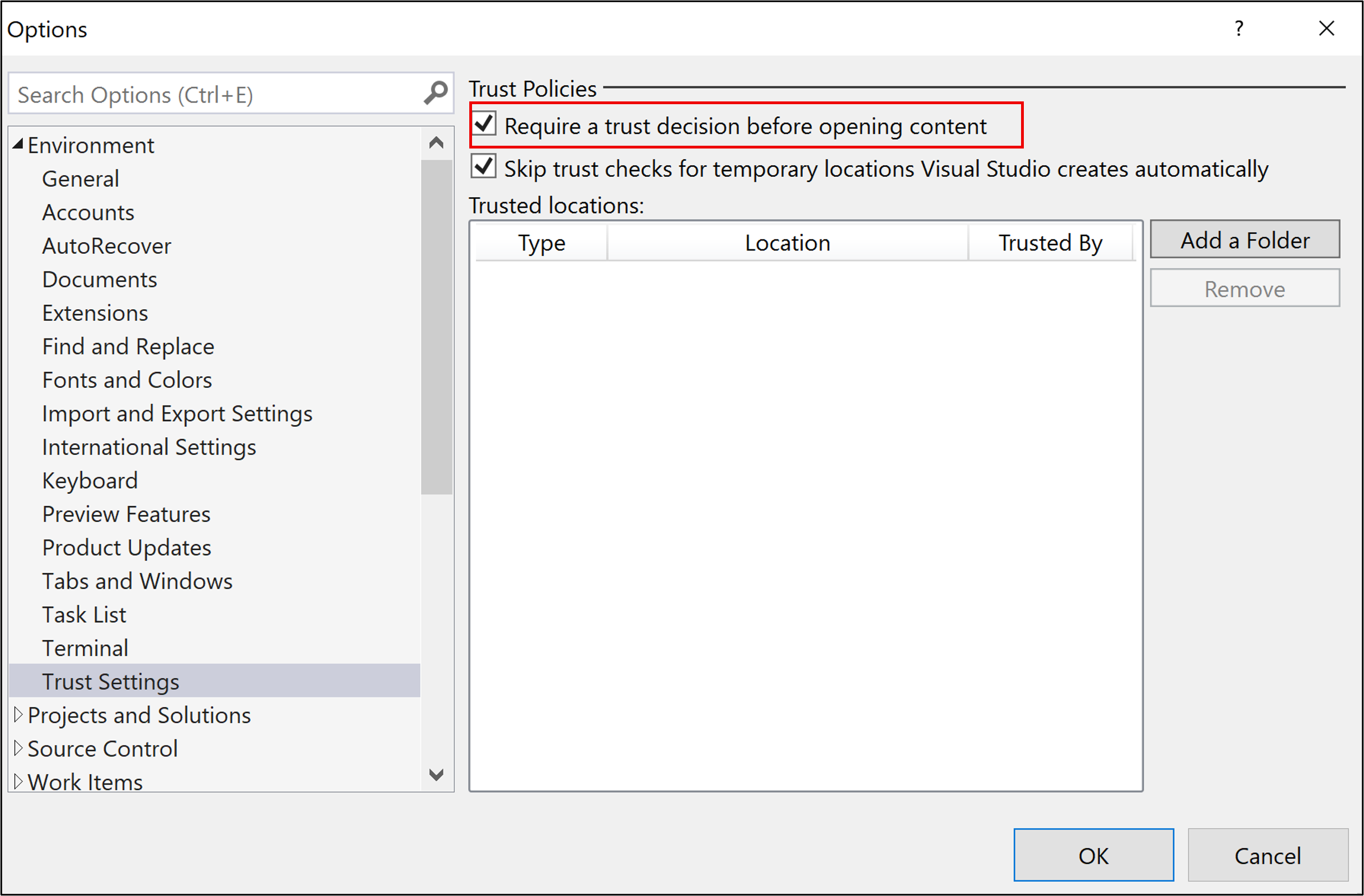
Nota
L'opzione Ignora controlli attendibili per i percorsi temporanei creati automaticamente da Visual Studio è abilitata per impostazione predefinita, ma non ha alcun impatto a meno che non sia abilitata anche l'opzione Richiedi attendibilità prima di aprire il contenuto .
Dopo l'abilitazione, Visual Studio rileva se si sta tentando di aprire contenuto non designato come attendibile e viene visualizzata una nuova finestra di dialogo che segnala le implicazioni per la sicurezza.

Gestire le impostazioni di attendibilità
Ecco come aggiungere posizioni attendibili e rimuoverle.
Aggiungere percorsi attendibili
Dopo aver abilitato la funzionalità, tutto il contenuto aperto con Visual Studio 2022 viene considerato non attendibile finché non viene aggiunto all'elenco dei percorsi attendibili. È possibile considerare attendibile un percorso della cartella direttamente dalla finestra di dialogo di avviso . In tal caso, eseguire la procedura seguente:
Scegliere la cartella da considerare attendibile (la cartella corrente o la cartella padre) dall'elenco a discesa Livello di attendibilità.
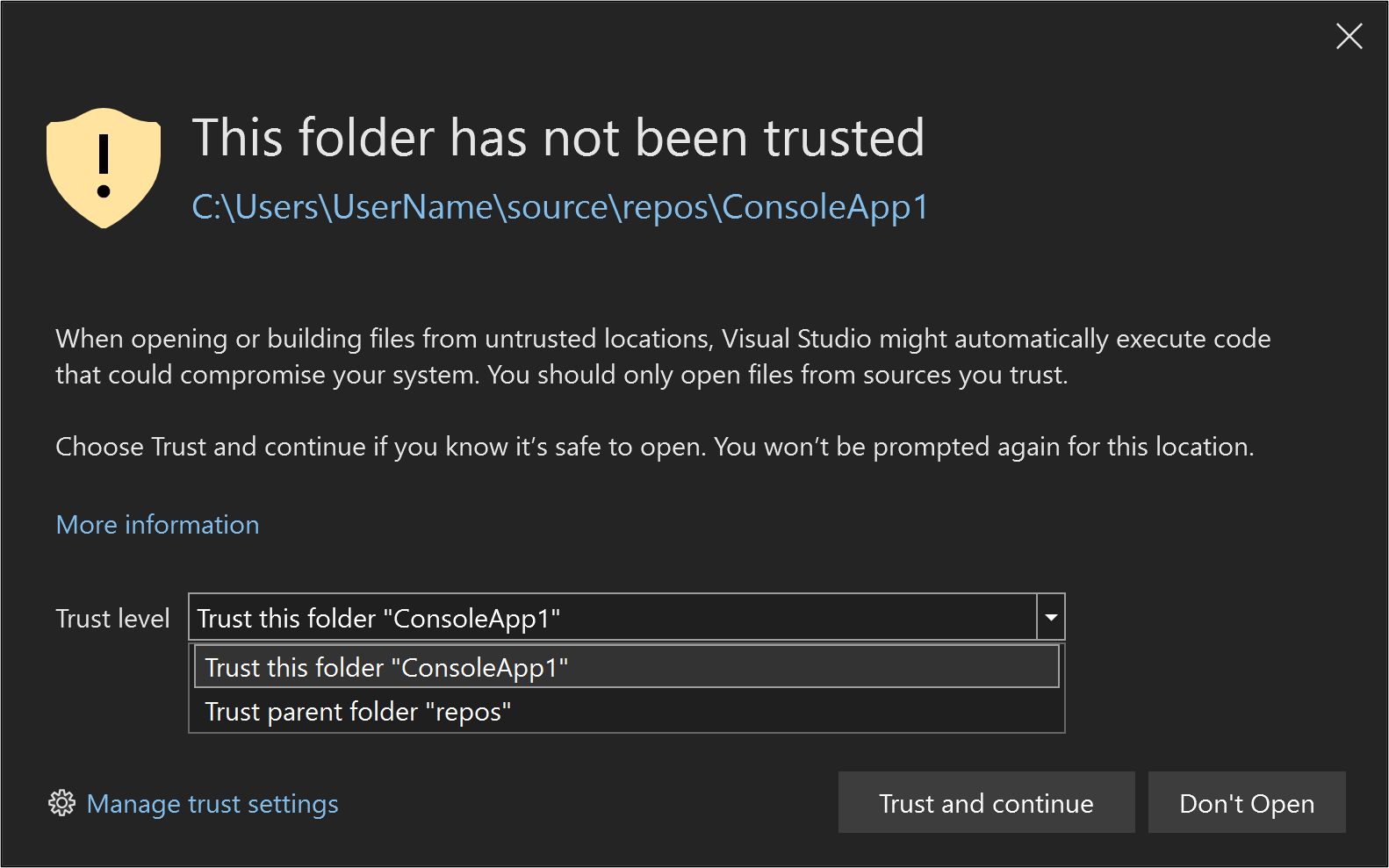
Selezionare il pulsante Trust (Attendibilità) e continue (Continua ) nella finestra di dialogo.
Visual Studio aggiunge il percorso della cartella all'elenco Percorsi attendibili in Opzioni strumenti>>Attendibilità Impostazioni.
È anche possibile aggiungere cartelle a Percorsi attendibili dalla finestra di dialogo Attendibilità Impostazioni. In tal caso, eseguire la procedura seguente:
Aprire Opzioni strumenti>>Attendibilità Impostazioni. È anche possibile aprire Trust Impostazioni selezionando Gestisci impostazioni di attendibilità nella finestra di dialogo di avviso.
Selezionare Aggiungi una cartella nel riquadro Criteri di attendibilità a destra.
Passare a e selezionare la cartella da aggiungere all'elenco attendibile.
Il percorso della cartella viene visualizzato nell'elenco Percorsi attendibili. Questa cartella aggiunta manualmente è elencata come Attendibile dall'utente locale.
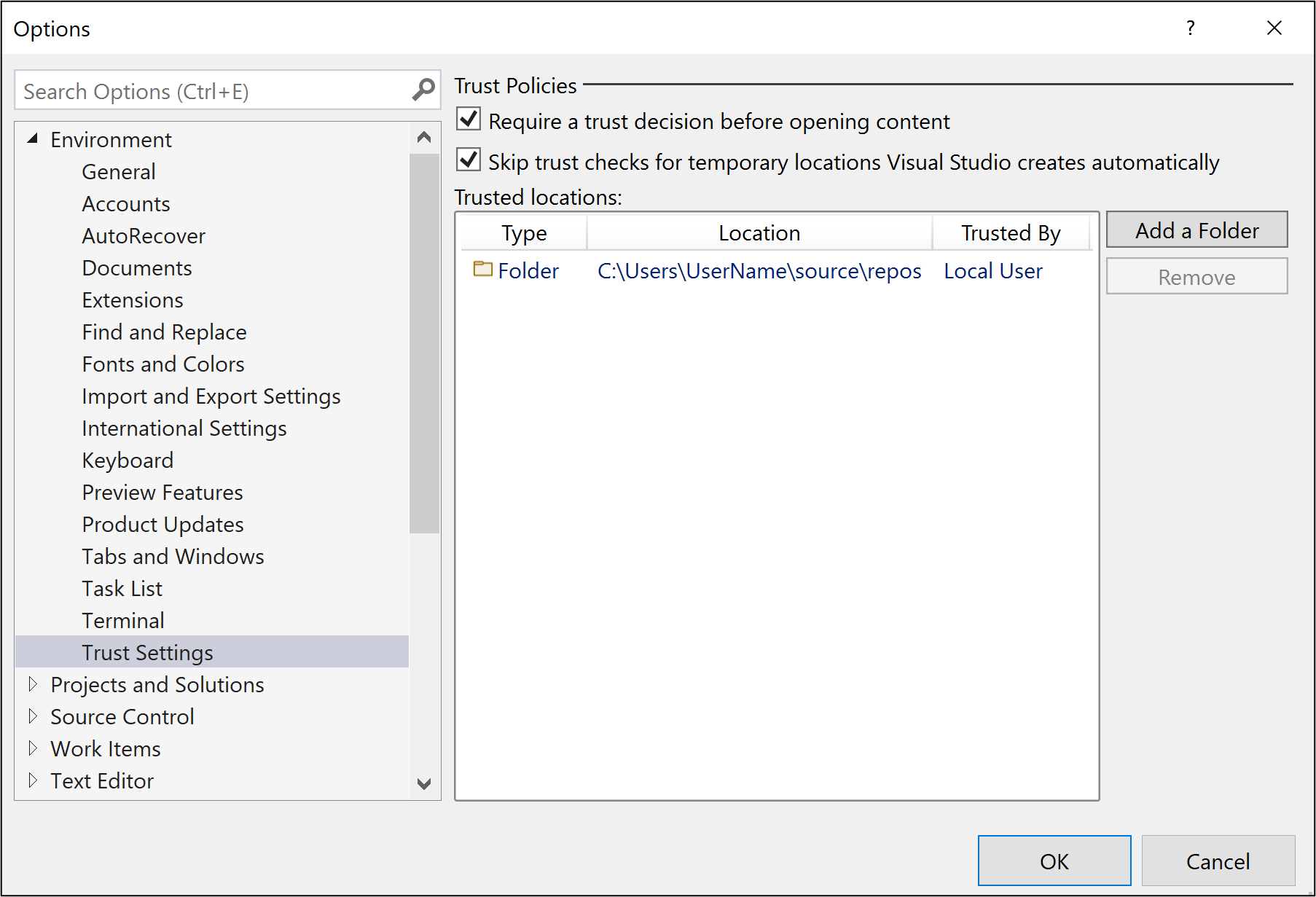
Nota
Dopo aver abilitato la funzionalità Percorsi attendibili, il percorso della cartella per qualsiasi contenuto creato in Visual Studio verrà aggiunto automaticamente all'elenco Percorsi attendibili. Questo percorso della cartella è elencato come Attendibile dal sistema.
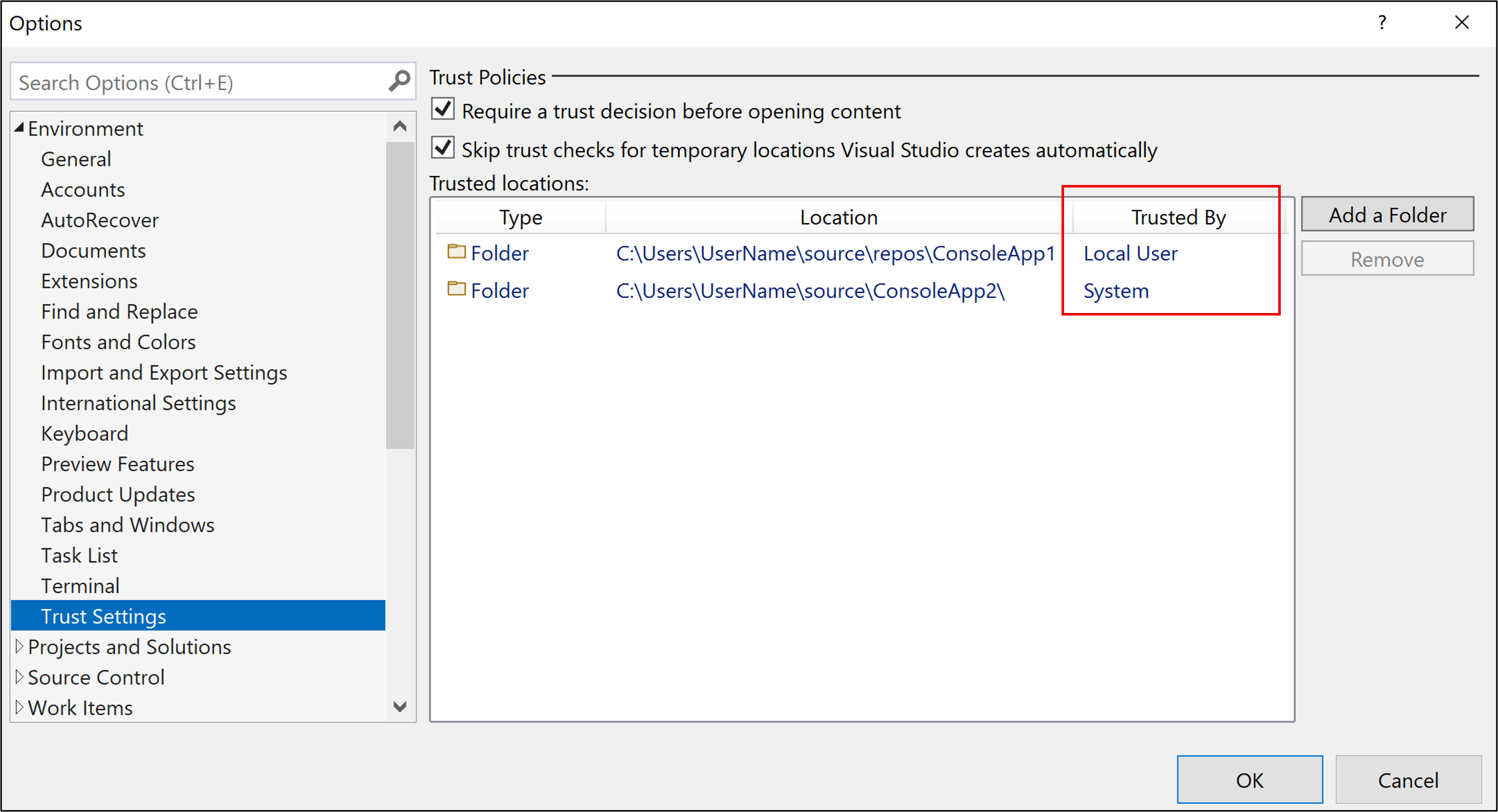
Rimuovere i percorsi attendibili
Per rimuovere i percorsi attendibili, seguire questa procedura:
Aprire Opzioni strumenti>>Attendibilità Impostazioni.
Selezionare il percorso da rimuovere nell'elenco Percorsi attendibili e quindi fare clic su Rimuovi.
Suggerimento
Per selezionare più voci, tenere premuto MAIUSC mentre si selezionano i percorsi.
I percorsi selezionati vengono rimossi dall'elenco Percorsi attendibili.
Visual Studio richiede l'approvazione dell'utente prima di aprire i progetti con contrassegno del Web. Per maggiore sicurezza, è anche possibile configurare Visual Studio in modo che richieda l'approvazione dell'utente prima di aprire un file o una cartella con l'indicatore dell'attributo Web o non designati come attendibili. I controlli di file e cartelle sono disabilitati per impostazione predefinita.
Avviso
È comunque necessario assicurarsi che il file, la cartella o la soluzione provenga da una persona o un percorso attendibile prima di approvarli.
Nota
In Visual Studio 2022 è stata rinnovata la funzionalità Trust Impostazioni per visualizzare un avviso ogni volta che il codice non attendibile in file, cartelle, progetti e soluzioni sta per essere aperto nell'IDE. Questo funzionalità è disabilitata per impostazione predefinita. Per altre informazioni, vedere la versione di Visual Studio 2022 di questa pagina.
Configurare le impostazioni di attendibilità
Per modificare le impostazioni di attendibilità, seguire questa procedura:
Aprire Strumenti>Opzioni>Impostazioni di attendibilità e selezionare il collegamento Configurare impostazioni di attendibilità nel riquadro a destra.
Scegliere il livello di controllo per i file e le cartelle. Si possono usare controlli diversi per ognuno di essi. Le opzioni sono:
Nessuna verifica: Visual Studio non esegue alcun controllo.
Verifica indicatore dell'attributo Web: se il file o la cartella ha l'indicatore dell'attributo Web, Visual Studio si blocca e chiede l'autorizzazione per aprire.
Verifica attendibilità del percorso: se il percorso del file o della cartella non è nell'elenco dei percorsi attendibili, Visual Studio si blocca e chiede l'autorizzazione per aprire.
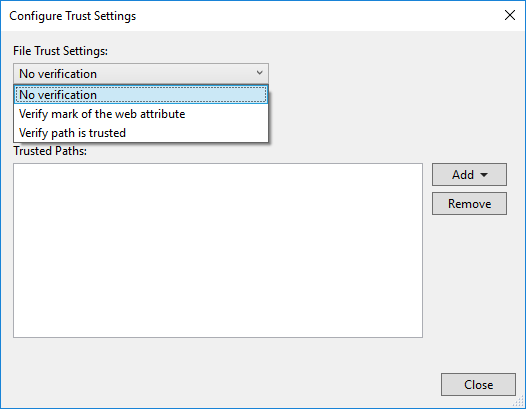
Aggiungere percorsi attendibili
Per aggiungere percorsi attendibili, attenersi a questa procedura:
Aprire Strumenti>Opzioni>Impostazioni di attendibilità e selezionare il collegamento Configurare impostazioni di attendibilità nel riquadro a destra.
Fare clic su Aggiungi nella finestra di dialogo Impostazioni di attendibilità e quindi selezionare File o Cartella.
Individuare e selezionare il file o la cartella da aggiungere all'elenco degli elementi attendibili.
Il percorso del file o della cartella viene visualizzato nell'elenco dei percorsi attendibili.
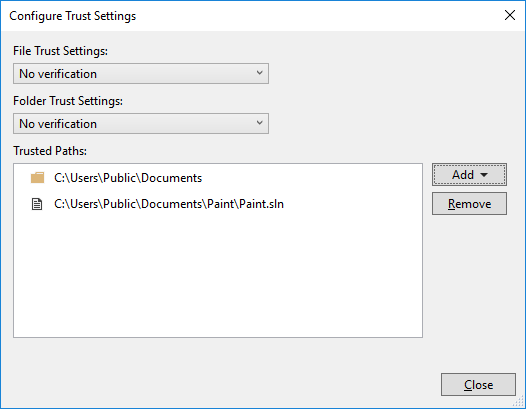
Rimuovere percorsi attendibili
Per rimuovere percorsi attendibili, attenersi a questa procedura:
Aprire Strumenti>Opzioni>Impostazioni di attendibilità e selezionare il collegamento Configurare impostazioni di attendibilità nel riquadro a destra.
Selezionare il percorso da rimuovere nell'elenco dei percorsi attendibili e quindi fare clic su Rimuovi.
Suggerimento
Per selezionare più voci, tenere premuto MAIUSC mentre si selezionano i percorsi.
I percorsi selezionati vengono rimossi dall'elenco dei percorsi attendibili.